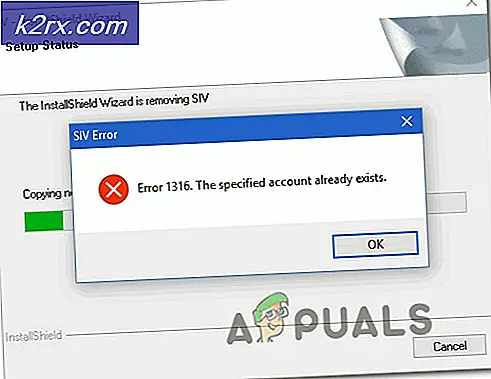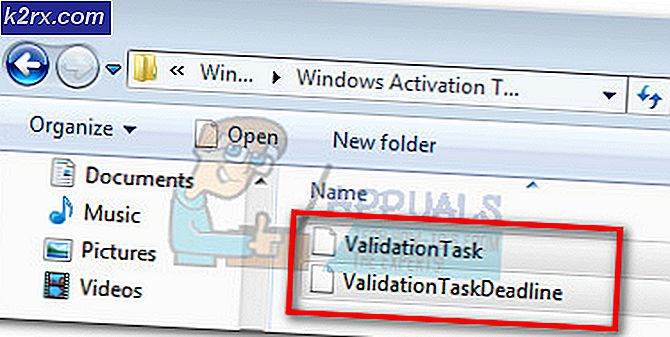PuTTy'yi Özelleştirin: PuTTy'de Arka Plan ve Yazı Tipi Renklerini Değiştirin
PuTTy, uzak bir sunucuya bağlanmak için kullanılan açık kaynaklı bir SSH ve Telnet istemcisidir. PuTTy aracılığıyla, uzak bir Linux / Unix sunucusuna bağlanabilir ve komutları çalıştırabilirsiniz. Bununla birlikte, bazı yeni kullanıcılar PuTTy'de arka plan ve yazı tipi renklerini değiştirmek için ayarları arıyor olabilir. Bu yazıda, PuTTy'de arka plan ve yazı tipi renklerini değiştirmek için yöntemler göstereceğiz.
PuTTy'de Arka Plan Rengini Değiştirme
Arka plan rengini değiştirmek, komut satırı penceresinde çalışırken gözlerin daha iyi görünmesine yardımcı olabilir. Arka plan rengini değiştirme ayarları Macun yapılandırma ayarları penceresinde bulunabilir. Önceden yüklenmiş renkleri seçebilir veya renk için kendi RGB değerinizi girebilirsiniz. PuTTy'de arka plan rengini değiştirmek için aşağıdaki adımları izleyin:
- Şunu tut pencereler tuşuna basın ve basın S Arama işlevini açmak için. Tür Macun ve bas Giriş açmak için.
Not: Eğer seans içindeyseniz, o zaman sağ tık PuTTy'de komut penceresi ve seçin Change Ayarları seçeneği. - Tıkla Renkler altında seçenek Pencere Bölüm. Şimdi seçin Varsayılan Arka Plan liste menüsünde ve Değiştir buton.
- Seç arka plan için istediğiniz rengi veya bir özel renk sağ taraftaki seçenekleri ayarlayarak. Tıklayın Tamam mı Rengi seçtikten sonra düğmesine basın.
- Şimdi tıklayın Uygulamak düğmesine basın ve oturum penceresinin arka planını kontrol edin.
PuTTy'de Yazı Tipi Rengini Değiştirme
Yazı tipinin renginin değiştirilmesi arka plan rengine bağlı olacaktır. Hem arka plan hem de yazı tipi renkleri birbirleri için iyi bir kombinasyon değilse, o zaman oldukça kötü ve okunamaz görünecektir. Siyah gibi bir arka plan, siyah dışındaki tüm yazı tipi renkleriyle çalışabilir. Bu nedenle, kendiniz için en iyisini bulabilirsiniz. PuTTy'de yazı tipinin rengini değiştirmek için aşağıdaki adımları izleyin:
- Şunu tut pencereler tuşuna basın ve basın S Arama işlevini açmak için. Aramak Macun ve bas Giriş açmak için.
Not: Oturum modundaysanız, o zaman sağ tık komut penceresinde ve şunu seçin: Ayarları değiştir yapılandırma penceresini açma seçeneği. - Şuraya git Renkler altındaki ayarlar Pencere sol taraftaki liste. Tıkla Varsayılan Ön Plan liste menüsünde seçeneğini seçin ve Değiştir buton.
- Seç İstediğin renk veya istediğini yapabilirsin özel renk sağ taraftaki renkleri ayarlayarak. Rengi seçtikten sonra, Tamam mı düğmesine basın ve Uygulamak ayarlar için düğme.
- Yazı tipi rengi, aşağıda gösterildiği gibi komut penceresinde değişecektir:
Aynı şekilde diğer seçenekler için renkleri de ayarlayabilirsiniz. Arayüz seçeneklerinden daha fazlası, kullanıcıların yazı tipinin boyutunu, satırlar arasındaki boşlukları vb. Artırabildiği Görünüm seçeneklerinde bulunabilir.